
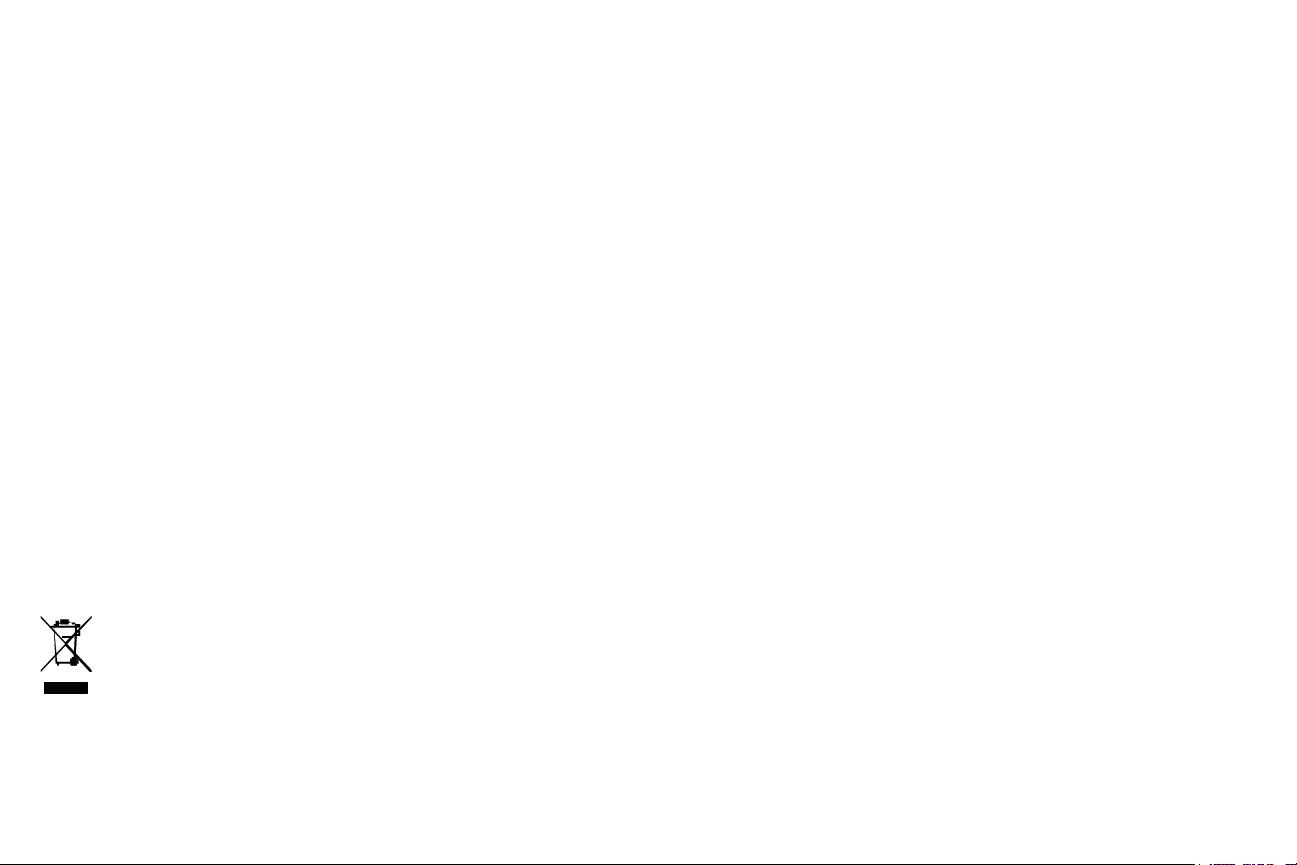
Заявление о соответствии
Производитель: infocus Corporation, 13190 SW 68th Parkway, Suite 200, Portland,
Oregon 97223-8368, USA
Мы с полной ответственностью заявляем, что данный проектор соответствует
следующим директивам и стандартам:
Erp Директива 2009/125/EC
EMC Директива 2014/30/EU
Директива по низковольтному оборудованию 2006/95/EC
ЭМС: EN 55024, EN EN55032, EN 61000-3-2, EN 61000-3-3
Безопасность: IEC 60950-1:2005 (2-е издание) + A1: 2009 и EN
60950-1:2006 + A11:2009 + A1:2010 + A12:2011 + AM 2:2013
Товарные знаки
Apple, Macintosh и powerbook являются охраняемыми товарными знаками
корпорации Apple Computer. IBM является охраняемым товарным знаком
корпорации International Business Machines. Microsoft, powerpoint и Windows
является охраняемыми товарными знаками корпорации Майкрософт. Adobe и
Acrobat являются охраняемыми товарными знаками корпорации Adobe Systems.
DLP®, DLP Link и логотип DLP являются зарегистрированными товарными
знаками компании Texas Instruments, brilliantcolor ™ является товарным знаком
компании Texas Instruments. Infocus, In Фокус и INFOCUS (стилизовано)
являются охраняемыми товарными знаками или товарными знаками
корпорации infocus в США и в других странах.
ПРИМЕЧАНИЕ: Это изделие рассматривается как
электрическое и электронное оборудование в соответствии с
Директивой ЕС об отходах электрического и электронного
оборудования (2002/96/EC). В соответствии с этой Директивой во
всех странах ЕС сбор и утилизация указанного оборудования
должны выполняться отдельно от бытовых отходов. Для
получения информации о сборе и утилизации изделия обратитесь
в местные органы охраны окружающей среды или магазин, где
была сделана покупка.
Соответствие нормативам ФКС (Федеральная комиссия по
связи США)
Данное устройство соответствует требованиям раздела 15 правил
Федеральной комиссии по связи. Эксплуатация допускается при соблюдении
следующих двух условий: 1. Данное устройство не может стать причиной
нежелательных помех. 2. Данное устройство должно быть устойчивым к
помехам, создаваемым другими приборами, включая такие помехи, которые
могут стать причиной его неправильной работы. ПРИМЕЧАНИЕ: Данное
устройство прошло испытания и, по результатам проверки, удовлетворяет
требованиям к цифровым устройствам класса B, соответственно части 15
правил ФКС США. Упомянутые требования разработаны для необходимого
ограничения излучения радиопомех устройствами при размещении их в жилых
помещениях. Данное устройство образует, использует и может излучать
электромагнитные сигналы радиочастотного диапазона и, если установлено и
применяется не в соответствии с инструкциями, может создать помехи для
радиосвязи. Однако в отдельных случаях отсутствие помех не гарантируется.
Если данное оборудование стало причиной помех для телевизионного или
радиоприема (что можно определить, выключив и включив данное устройство),
пользователь может устранить помехи, приняв следующие меры:
--Перенаправить или переместить приемную антенну.
--Увеличить расстояние между устройством и приемником.
--Подключить устройство и приемник к сетевым розеткам, находящимся в
разных электрических цепях.
--Обратиться за помощью к поставщику или квалифицированному специалисту
по радиотехнике.
Изменения или модификации данного устройства, не утвержденные в явной
форме корпорацией infocus, могут аннулировать юридические права
пользователя при дальнейшем использовании устройства.
Canada
Данное цифровое оборудование класса B соответствует требованиям стандарта
Канады ICES-003. Cet appareil numérique de la classe B est conforme à la norme NMB003 du Канаде.
Agency Approvals
cMETus
Устройство может соответствовать и другим локальным стандартам. См. Этикетку
сертификации продукции.
Данный документ применяется к нормативным моделям: P105, P106
Характеристики питания: 100-240Vac, 4,0A, 50-60Hz
Компания infocus оставляет за собой право изменять продукт и его технические
характеристики в любое время без предупреждения.
1
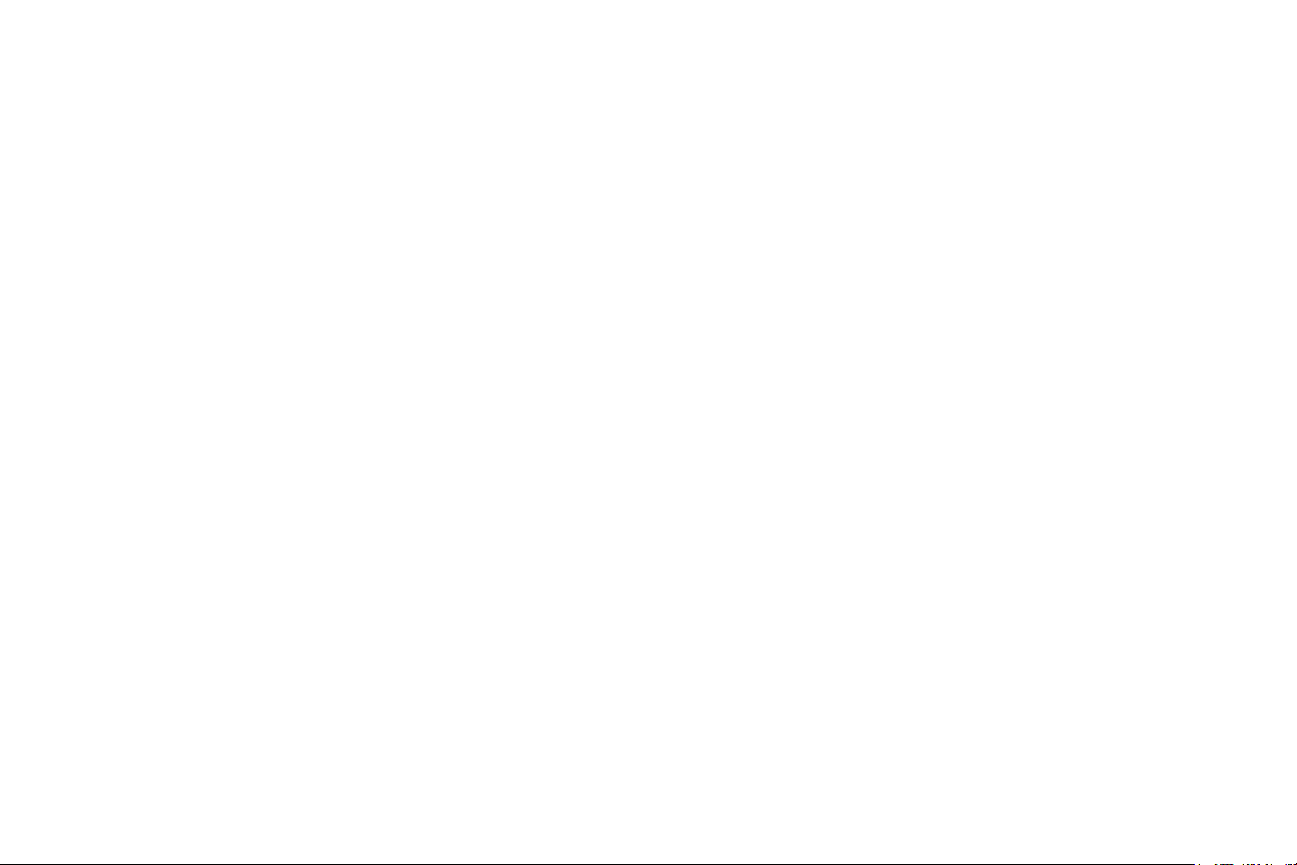
Содержание
Введение 4
Установка проектора 6
Подключение компьютера в качестве источника сигнала 7
Подключение VGA 7
Ethernet соединение 7
Подключение HDMI 7
Подключение питания 7
Дополнительные подключения к компьютеру 7
Проецирование изображения 8
Настройка изображения 9
Подключение видеоустройств 10
Lightcast Reader 10
Подключение HDMI 10
Подключение композитного видеовхода 10
Подключение VGA 10
Подключение источника компонентного видеосигнала10
Подключение к разъему S-Видео 10
Аудио 10
Выключение проектора 11
Поиск и устранение неисправностей 11
Использование ПДУ 19
Подключение источника аудиосигнала и настройка звука20
Использование кнопок сенсорной панели 21
Настройка изображений, полученных с компьютера 22
Функции для презентации 22
Настройка изображений, полученных с видеоустройств 22
Пользовательские настройки проектора 22
Использование меню 23
Основное меню 24
Дополнительное меню 25
Lightcast Reader 28
Использование характеристик Сети 31
Техническое обслуживание 33
Чистка объектива 33
Использование замка 33
Замена проекционной лампы 34
2
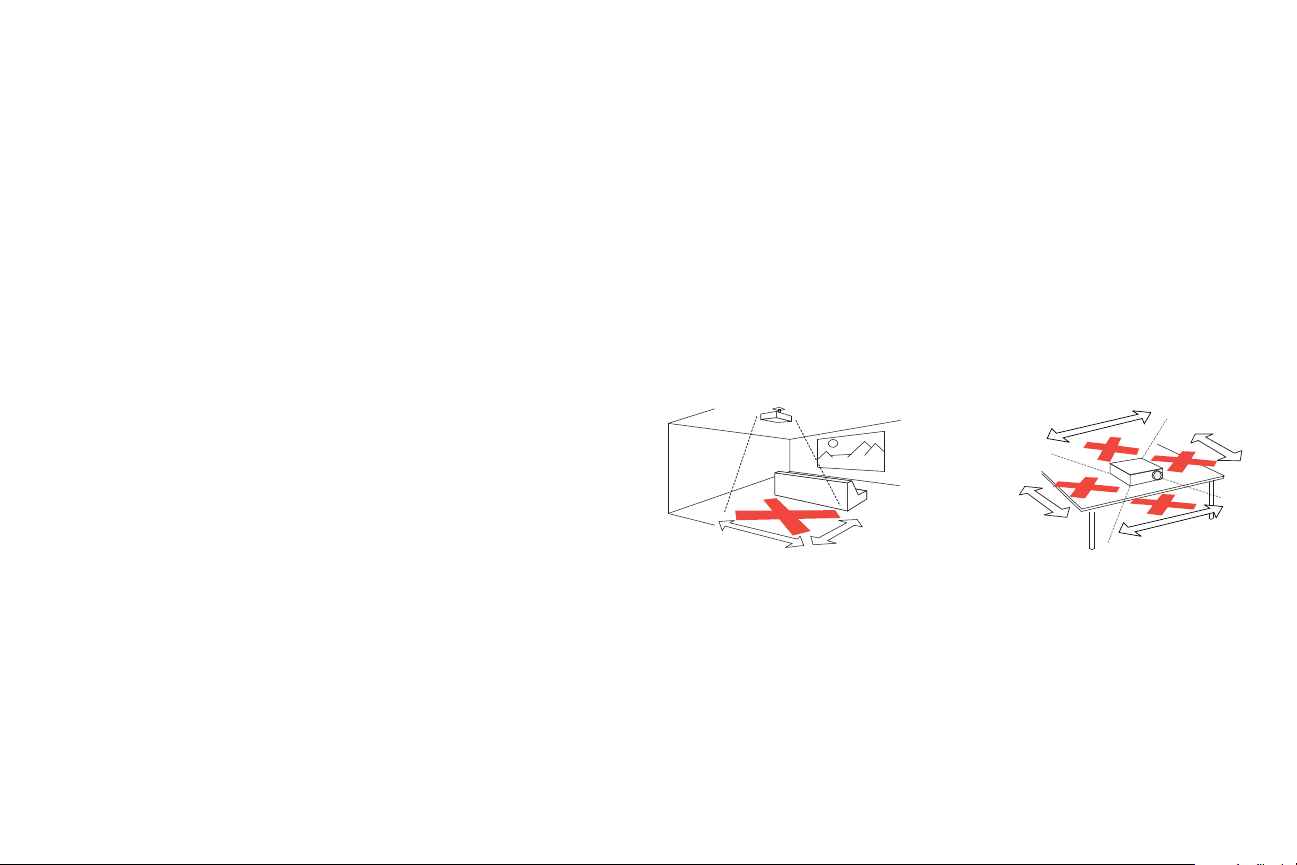
Важная информация по технике безопасности при
5
’
/1.5m
8
’
/2.4m
3’ / 1 m
3’ / 1 m
3’ / 1 m
3’ / 1 m
эксплуатации
• В этом руководстве описано, как правильно выполнить запуск и выключение
проектора.
• Соблюдайте все указания, содержащиеся в предупреждающих и запрещающих
сообщениях, присутствующих в руководстве и на корпусе проектора.
• Установите проектор в горизонтальном положении с наклоном не более 15
градусов.
• Устанавливайте проектор на расстоянии не менее 1,2 м от любых вентиляторов
или нагревательных приборов.
• Не перекрывайте вентиляционные решетки или отверстия. Установите проектор
в хорошо вентилируемом месте, чтобы ничто не закрывало входные или
выходные вентиляционные отверстия. Не устанавливайте проектор на скатерть
или другое мягкое покрытие, которое может препятствовать вентиляции.
• Не размещайте проектор в условиях воздействия прямых солнечных лучей,
влажности, пыли и грязи, в местах, где на него может воздействовать дым или
пар.
• Не касайтесь и не закрывайте объектив проектора какими-либо предметами,
которые могут его повредить. Царапины, сколы и другие повреждения
объектива не покрываются гарантийными обязательствами на данное изделие.
• Во время работы проектора не смотрите прямо в его объектив.
• Не роняйте проектор.
• Не проливайте жидкости на проектор. Пролитая жидкость может повредить
проектор.
• Используйте прилагаемый кабель питания. Подключайте вилку кабеля питания
к розетке, имеющей защитный контакт заземления. Рекомендуется
использовать сетевой фильтр.
• Не перегружайте сетевые розетки.
• При отключении кабеля питания держитесь за вилку, а не за провод.
• Мойте руки после обращения с прилагаемым кабелем.
• В ПДУ проектора используются батарейки. При установке батарей соблюдайте
полярность (+/-). Утилизируйте отработанные батарейки в соответствии с
местными законами по утилизации отходов.
• Используйте одобренный компанией InFocus набор потолочного крепления для
надлежащего монтажа, установки и вентиляции. Гарантия не распространяется
на повреждения, вызванные использованием не одобренных изготовителем
потолочных креплений или размещением в несоответствующем месте.
• Если проектор смонтирован на потолке, то, во избежание повреждения глаз
надевайте защитные очки перед тем, как открывать дверцу лампы.
• Все операции по обслуживанию должен выполнять только квалифицированный
сервисный персонал. Самостоятельное обслуживание проектора сопряжено с
опасностью и влечет за собой аннулирование гарантии.
3
• Используйте только указанные компанией InFocus запасные части.
Несанкционированная замена компонентов может вызвать возгорание,
поражение электрическим током, травмы, а также аннулирование гарантии.
• Только лампы, поставляемые компанией InFocus, проверены на предмет
применения в данном проекторе. Использование ламп других производителей
может привести к поражению электрическим током и возгоранию, а также
привести к аннулированию гарантии.
• Hg - Лампа содержит ртуть. Соблюдайте местные законы по утилизации
отходов. См. www.lamprecycle.org.
• В проекторе используется содержащая ртуть стеклянная лампа высокого
давления. От удара, царапины или прикосновения (если лампа горячая) лампа
может преждевременно выйти из строя или разрушиться с громким хлопком.
Опасность отказа или разрушения лампы увеличивается по мере наработки.
Поэтому заменяйте лампу при появлении сообщения «Замените лампу».
• В случае взрыва лампы (что маловероятно) ее осколки могут вылететь наружу
через боковые вентиляционные отверстия. Люди, продукты питания и напитки
должны находиться на расстоянии не менее 1 м от вентиляционных отверстий
проектора. В случае установки на потолке следите за тем, чтобы под
проектором и вокруг него (область «вход воспрещен» на рисунке) не находились
люди, а также еда и напитки.
Соблюдайте данные инструкции, чтобы обеспечить высокое качество изображения и
долговечность лампы на протяжении всего срока службы проектора. Несоблюдение
данных инструкций может привести к аннулированию гарантии. Подробные сведения
о гарантийных обязательствах см. в брошюре, содержащей описание гарантии.
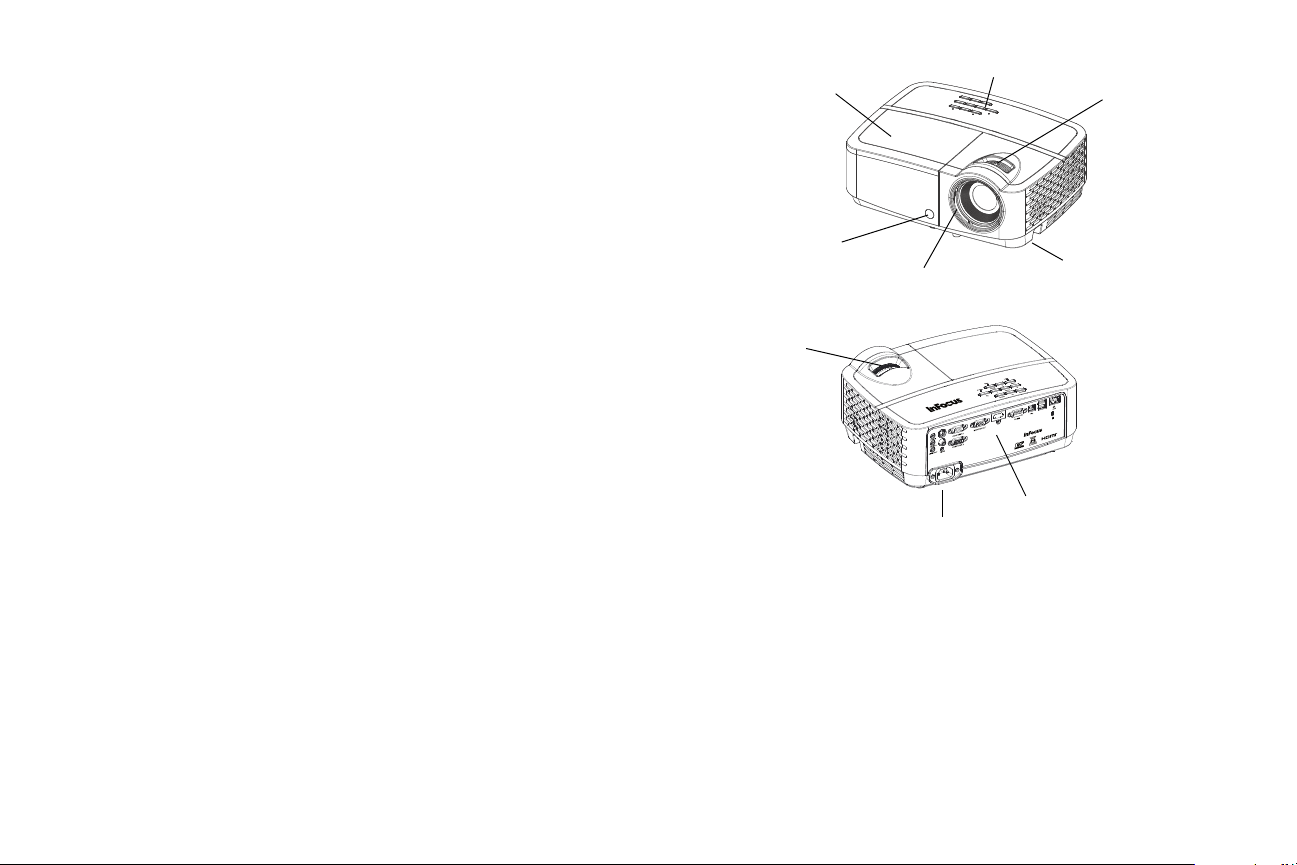
Введение
Объектив
Приемник
сигнала (ИК)
Рычажок
фокусировки
Клавиатура
Планка защиты
Крышка
лампы
Панель с
разъемами
Разъем кабеля
питания
Рычажок
фокусировки
Этот новый цифровой проектор прост в подключении, эксплуатации и
обслуживании. Это универсальный проектор, который прекрасно
подходит как для проведения деловых презентаций, так и для
просмотра видео дома. Исходное разрешение модели IN2124x/
IN2124xw-XGA 1024 x 768, модели IN2126x/IN2126xw- WXGA 1280 x
800, модели IN2128HDx/IN2128HDxw - 1080p 1920 x 1080. Эти модели
проекторов совместимы с различными компьютерами и
видеоустройствами.
Технические характеристики изделия
Так как технические характеристики устройств могут измениться,
посетите наш сайт www.infocus.com и ознакомьтесь с новейшими
данными по техническим характеристикам мультимедийных
проекторов.
Принадлежности
Стандартные принадлежности, входящие в комплект поставки
проектора, перечислены в прилагаемом кратком руководстве.
Справиться о дополнительных принадлежностях можно на нашем
сайте www.infocus.com/support, в розничной торговле или у
поставщика.
USB-A
S-VIDEO
USB-B
Регистрация в Интернете
Зарегистрируйте проектор на нашем сайте по адресу www.infocus.com/
register, чтобы активировать гарантию и получать обновления,
уведомления и бонусы.
4
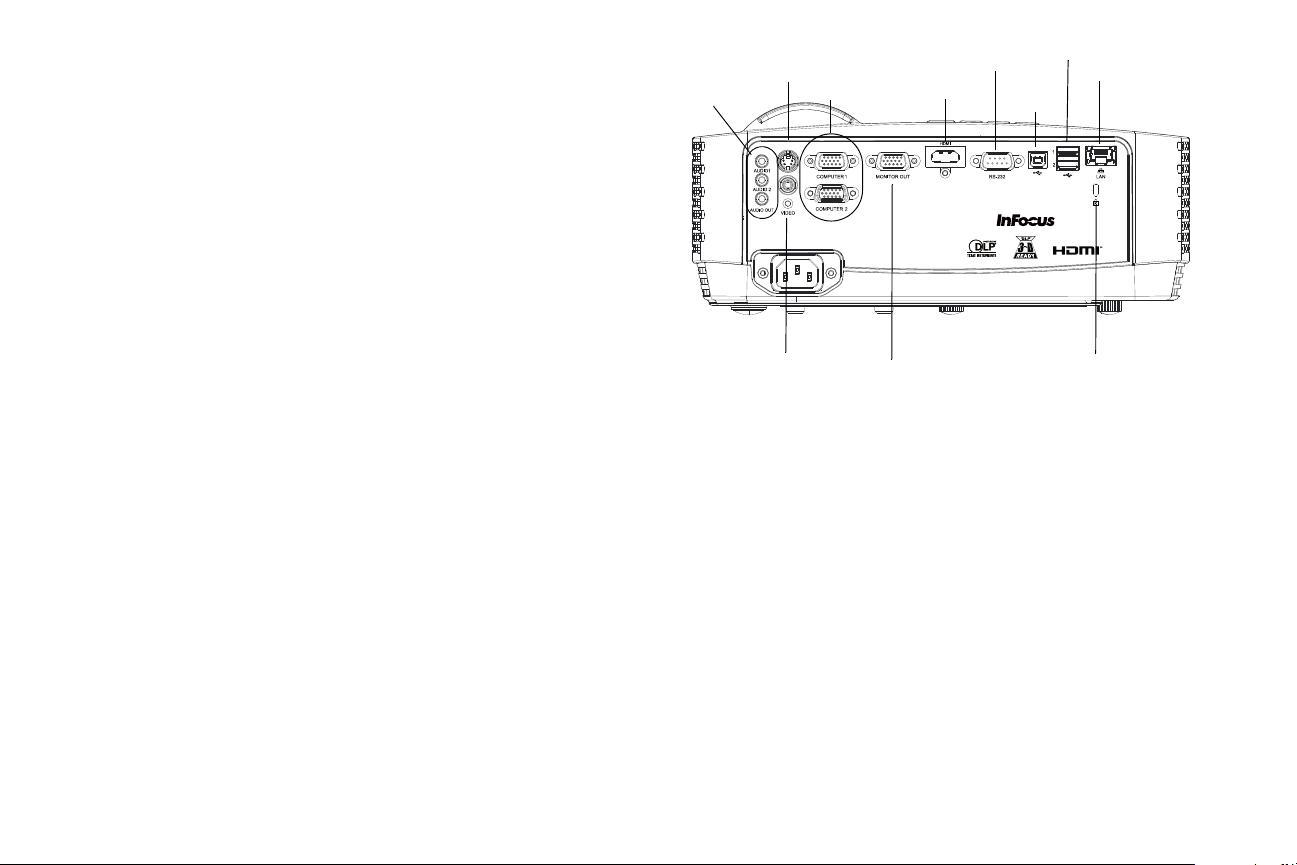
Панель с разъемами
S-VIDEO
USB-B
USB-A
RS232
Компьютер
Композитное
видео
Вход / выход
аудио
Замок
S-Видео
Выход на
монитор
HDMI
USB-B
Ethernet
USB-A
Проектор можно подключить к компьютеру и к различным
видеоустройствам с помощью следующих разъемов.
• VGA (компьютер) (2)
• Композитное видео
• HDMI
•S-Видео
• Разъем USB для обновления встроенного ПО, управление с
помощью мыши и режим экранной заставки.
• USB тип A (2): для стандартной мыши/клавиатуры, USB устройств
хранения, которые должны быть подключены к lightcast.
• Ethernet подключение для соответствующего статуса и контроля.
• Разъем VGA для подключения внешнего монитора.
• Вход аудио для подключения видеоустройств и компьютера.
• Выход аудио для подключения внешних АС.
• Последовательный порт RS-232. Коды управляющих команд
содержатся на нашем сайте поддержки www.infocus.com/support.
5
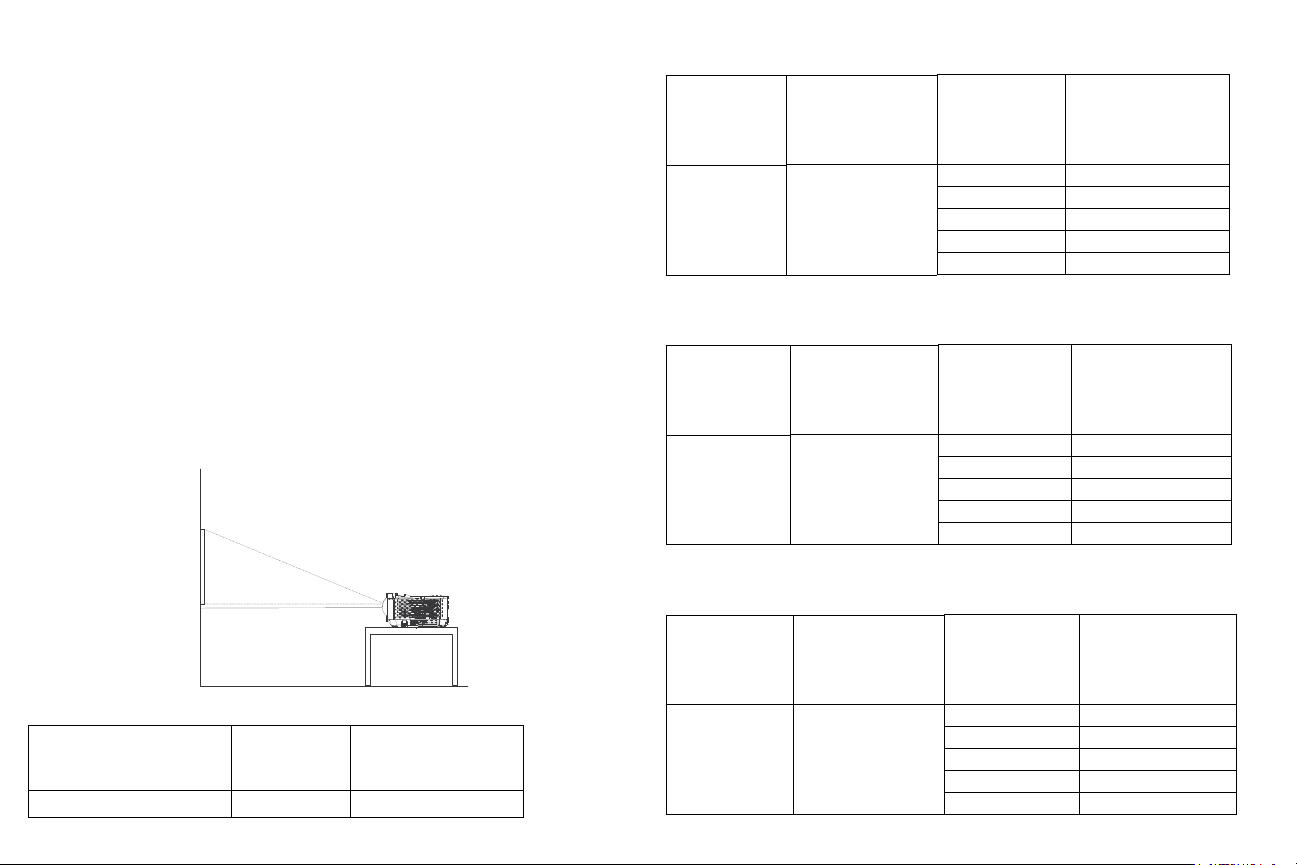
Установка проектора
высота
изображения 60
дюймы
нижний край
изображения на 9
дюймы выше
осевой линии
объектива
Угол проецирования
oптическая ось
объектива
При выборе места установки проектора учитывайте размер и форму
экрана, расположение розеток и расстояние между проектором и
остальным оборудованием. Далее приводится несколько
рекомендаций.
• Установите проектор на плоской поверхности под прямым углом к
экрану. Aлл mодели следует располагать на расстоянии не менее 1,0
м до проекционного экрана.
• При установке проектора на потолок настоятельно рекомендуется
использовать одобренный компанией InFocus набор потолочного
крепления для надлежащего монтажа, установки и вентиляции.
Руководствуйтесь инструкциями по установке, прилагаемыми к
InFocus набору для потолочного крепления (артикул PRJ-MNT-UNIV).
Гарантия не распространяется на повреждения, вызванные
использованием не одобренных изготовителем потолочных креплений
или размещением в несоответствующем месте. Как переворачивать
изображения, описано в разделе «Крепл. на потолке» на стр. 26.
Советуем использовать потолочные крепления, рекомендованные
компанией InFocus.
• Установите проектор на нужном расстоянии от экрана. Расстояние от
объектива проектора до экрана и формат видео определяют размер
проецируемого изображения.
Таблица 1: Размер экрана IN2124x/IN2124xw(XGA)
Проекционное соотношение = 1,9 до 2,09
Расстояние до
Размер экрана
по диагонали
(дюймы/м)
40”/1,0m 32”/0,8m 61”/1,6m 67”/1,7m
60”/1,5m 48”/1,2m 91”/2,3m 100”/2,6m
80”/2,0m 64”/1,6m 122”/3,1m 134”/3,4m
100”/2,5m 80”/2,0m 152”/3,9m 167”/4,3m
150”/3,8m 120”/3,1m 228”/5,8m 251”/6,4m
Размер экрана
по диагонали
(дюймы/м)
40”/1,0m 38”/1,0m 58”/1,5m 69”/1,8m
60”/1,5m 58”/1,5m 87”/2,2m 104”/2,6m
80”/2,0m 77”/2,0m 115”/2,9m 138”/3,5m
100”/2,5m 96”/2,4m 144”/3,7m 173”/4,4m
150”/3,8m 144”/3,7m 216”/5,5m 260”/6,6m
Ширина
проецируемого
изображения
(дюймы/м)
Таблица 2: Размер экрана IN2126x/IN2126xw (WXGA)
Проекционное соотношение= 1,5 to 1,8
Ширина
проецируемого
изображения
(дюймы/м)
экрана
Минимальное
расстояние
(дюймы/м)
Расстояние до
экрана
Минимальное
расстояние
(дюймы/м)
Расстояние до
экрана (дюймов/м)
Максимальное
расстояние (дюймы/
м)
Минимальное
расстояние до экрана Смещение
39.4"/1.0m 15%+-5% 9"/22.9cm
Смещение для 60
дюймов
Изображение
Таблица 3: Размер экрана IN2128HDx/IN2128HDxw (1080p)
Размер экрана
по диагонали
(дюймы/м)
40”/1,0m 43”/1,1m 49”/1,3m 64”/1,6m
60”/1,5m 64”/1,6m 74”/1,9m 96”/2,4m
80”/2,0m 85”/2,2m 98”/2,5m 128”/3,3m
100”/2,5m 123”/3,1m 123”/3,1m 160”/4,1m
150”/3,8m 184”/4,7m 184”/4,7m 240”/6,1m
Проекционное соотношение= 1,15 to 1,5
Ширина
проецируемого
изображения
(дюймы/м)
Расстояние до
экрана
Минимальное
расстояние
(дюймы/м)
6
Максимальное
расстояние (дюймы/
м)

Подключение компьютера в качестве
S-VIDEO
USB-B
USB-A
Подключение кабеля VGA
LAN
S-VIDEO
USB-B
USB-A
Подключение Ethernet кабеля
S-VIDEO
USB-B
USB-A
Подключение кабеля HDMI
S-VIDEO
USB-B
USB-A
Подключение питания
S-VIDEO
USB-B
USB-A
Подключение аудиокабеля
источника сигнала
Подключение VGA
Подключите один разъем кабеля в гнездо Комп проектора, а другой
разъем в гнездо VGA компьютера 1/компьютера 2. При использовании
настольного ПК необходимо сначала отключить кабель монитора от
видеопорта компьютера.
Ethernet соединение
Ethernet подключение для соответствующего статуса и контроля.
Подключение HDMI
HDMI - это стандарт для передачи полностью цифрового несжатого
сигнала аудио и видео. Интерфейс HDMI обеспечивает связь и
взаимодействие между проектором и источниками сигналов
(приставки, тюнеры, DVD-плееры). Соедините кабелем HDMI разъем
видеовыхода устройства-источника и разъем HDMI проектора.
Подключение питания
Подключите черный кабель питания к разъему Питание на задней
стороне проектора и вставьте вилку кабеля в розетку электросети.
Если режим энергосбережения выключен, индикатор питания на
панели индикаторов состояния (стр. 11) мигает зеленый цветом. Если
режим энергосбережения включен, индикатор питания горит
постоянным янтарь цветом. По умолчанию данная функция отключена.
Настройку можно изменить, см. стр. 27. ПРИМЕЧАНИЕ: Всегда
используйте кабель питания, входящий в комплект поставки проектора.
Дополнительные подключения к компьютеру
Для получения звука с проектора подключите аудиокабель (приобретается
отдельно) к компьютеру 1/компьютеру 2 и разъему Аудио проектора. Также
может потребоваться переходник.
Если при использовании настольного компьютера нужно, чтобы
изображение отображалось одновременно на экране компьютера и
проекционном экране, подключите кабель компьютера к разъему Комп 1, а
кабель монитора компьютера к разъему Выход на монитор проектора
7
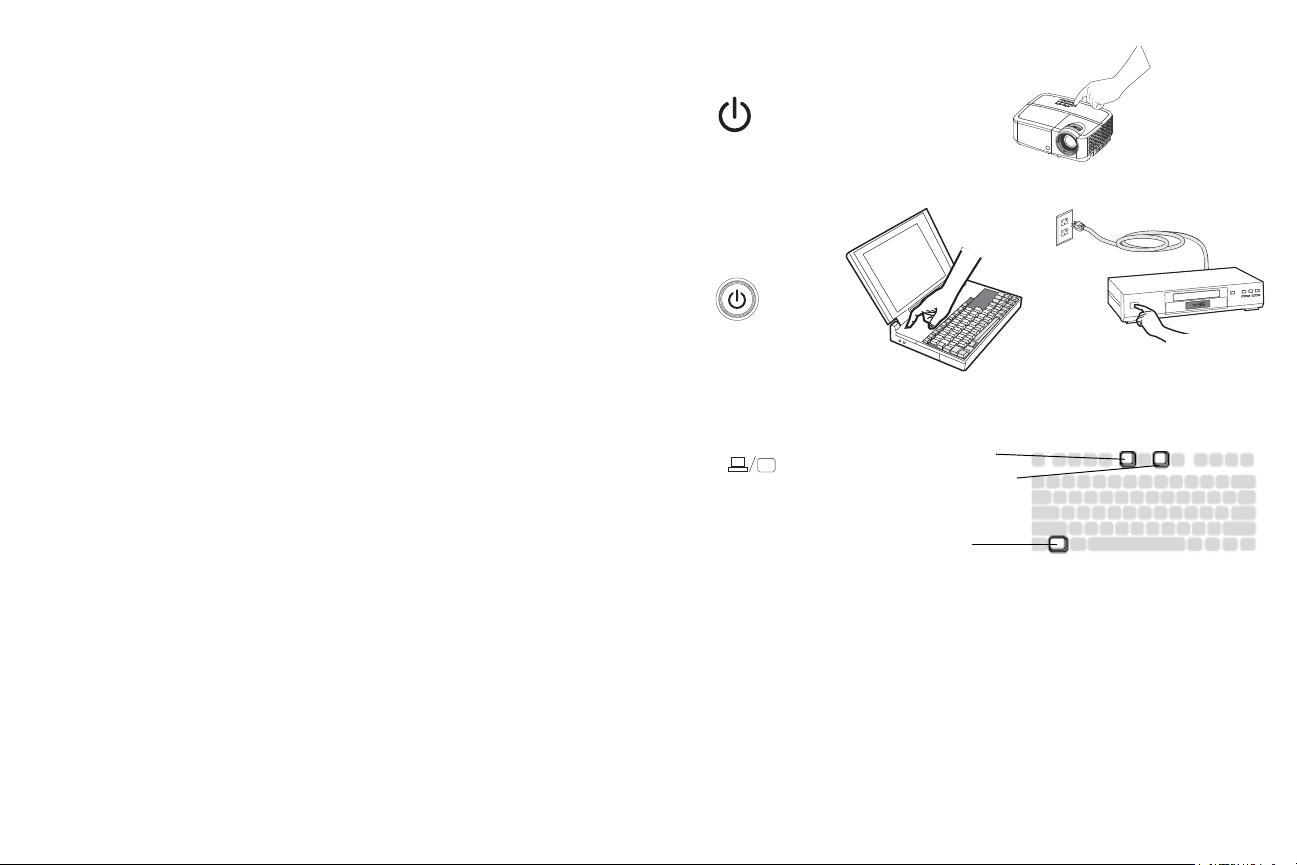
Проецирование изображения
Нажмите кнопку Питания
Включите компьютер
или видеоустройство
Активация внешнего порта ноутбука
Клавиша со значком
монитора или клавиша
LCD/CRT
Клавиша FN
Нажмите кнопку Питания.
Индикатор питания загорается зеленый цветом, и начинает работать
вентилятор. При включении лампы отображается начальный экран. Для
достижения полной яркости изображения на экране может потребоваться
около минуты. ПРИМЕЧАНИЕ: Примечание: При включении функции
«Вкл.при под.сет.пит.» проектор автоматически включается при подаче
питания. Это позволяет управлять проекторами, смонтированными на
потолке, при помощи настенного выключателя.
Начальный кадр не появляется? См. справку на стр. 12.
Включите компьютер или видеоустройство.
На экране должно появиться изображение. Если вентилятор не
запускается, нажмите на кнопку Источник на панели проектора или пульте
ДУ.
Применение кабеля VGA для подключения компьютера к проектору:
Если используется ноутбук, убедитесь, что выход на внешний монитор
включен.
На многих ноутбуках выход на внешний монитор не включается
автоматически при подключении к нему проектора. Воспользуйтесь
сочетанием клавиш FN + F8 или CRT/LCD для включения или отключения
внешнего монитора. Найдите клавишу CRT/LCD или клавишу со значком
монитора. Нажмите одновременно клавишу FN и клавишу CRT/LCD.
Сведения о сочетаниях клавиш см. в документации к ноутбуку.
Нет изображения, которое передается с ноутбука? Попробуйте нажать
кнопку Авторег. Изобр: на пульте ДУ. См. справку на стр. 12.
8
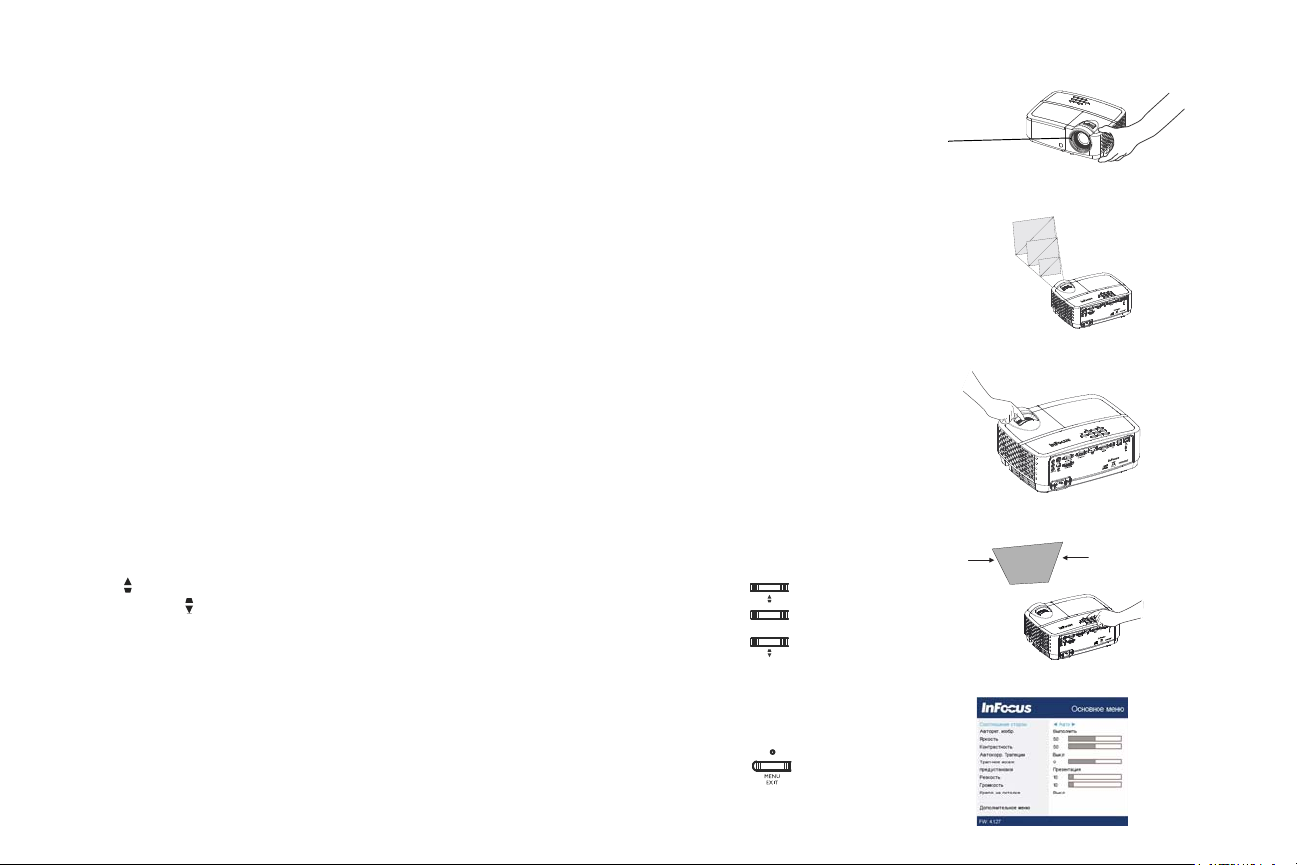
Настройка изображения
Настройка угла
наклона
Настройка коррекции
трапецеидального
искажения
S-VIDEO
USB
-B
USB-A
Настройка расстояния до
экрана
S-VIDEO
USB-B
USB-A
Отладка
S-VIDEO
USB-B
USB-A
Настройка коррекции
трапецеидального искажения
Настройка Основное меню
При необходимости отрегулируйте высоту проектора, вращая
регулируемую ножку, чтобы увеличить ее длину.
Если нужно, подкрутите регулировочную ножку, расположенную на
задней панели проектора.
Не дотрагивайтесь до горячих выпускных отверстий вентиляции на
передней панели проектора.
Установите проектор на нужном расстоянии от экрана под углом 90
градусов к экрану.
См. стр. 6 таблицу с размерами экранов и расстояниями на.
Регулировка фокуса.
Если изображение имеет не прямоугольную форму, сначала
проверьте, стоит ли проектор перпендикулярно экрану. Если размеры
верхней и нижней частей изображения не равны, верхней кнопкой
Keystone
кнопкой Keystone уменьшите нижнюю часть изображения.
rуменьшите верхнюю часть изображения, а нижней
Если размеры левой и правой сторон изображения не равны,
поверните проектор на несколько градусов влево или вправо, чтобы
придать изображению прямоугольную форму.
Отрегулируйте Контрастность и Яркость в Основное меню.
Дополнительную информацию о настройке см на стр. 24.
9
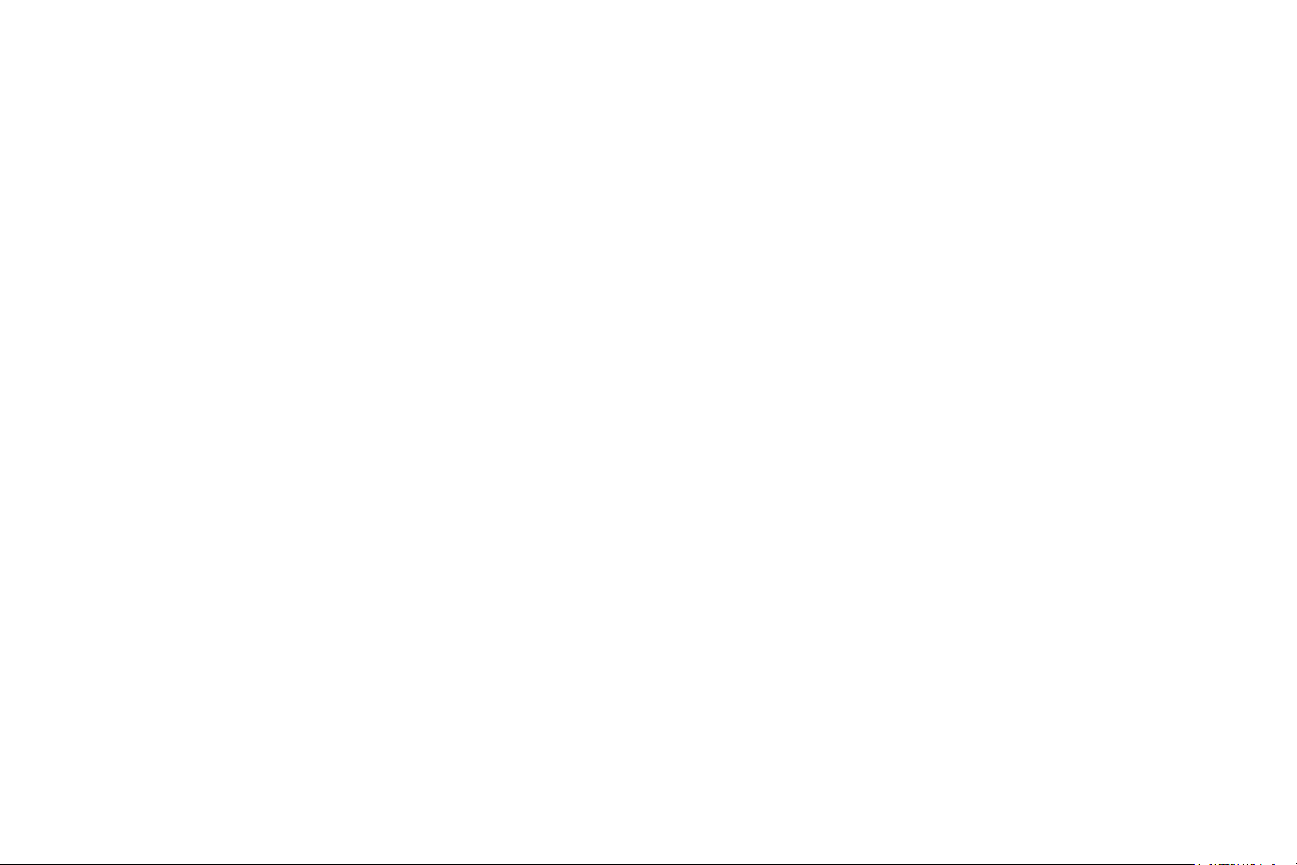
Подключение видеоустройств
К проектору можно подключать различные устройства – источники
видеосигнала: видеомагнитофоны, DVD-проигрыватели, видеокамеры,
цифровые фотоаппараты, игровые приставки, ресиверы ТВВЧ, ТВ-
тюнеры. Источник аудиосигнала можно подключить непосредственно к
проектору (тогда звук будет звучать из встроенных динамиков) или
подключить источник аудиосигнала прямо к стереосистеме или
домашнему кинотеатру.
Проектор можно подключить к большинству видеоустройств, имеющих
выход видеосигнала. Однако невозможно напрямую подать на
проектор сигнал кабельного или спутникового телевидения (если Вы
пользуетесь услугами таких компаний), для подключения этот сигнал
сначала должен пройти через тюнер, Для данной цели подойдут,
например, цифровая приставка для КТВ, видеомагнитофон, цифровой
видеомагнитофон, приставка для спутникового ТВ. Любое устройство,
на котором можно переключать каналы, содержит тюнер.
Перед подключением проектора необходимо выбрать формат, то есть
соотношение сторон изображения. Доступ к настройке параметра
«Соотношение сторон» проектора осуществляется при нажатии на
кнопку Resize на пульте ДУ или через Основное меню.
Дополнительные сведения см. на стр. 24.
Light Cast Reader
Установите USB флэш-накопитель в один из соединителей USB А.
Смотрите lightcast Reader на странице 28.
Подключение VGA
Если на видеоустройстве имеется 15-контактный разъем выхода VGA,
подключите прилагаемый компьютерный кабель к выходу VGA
источника видеосигнала. На устройстве видеосигнала такой разъем
может быть помечен как To Monitor (К монитору). Подключите
компьютерный кабель к разъему проектора Комп 1 или Компьютер 2.
Подключение источника компонентного видеосигнала
Если видеоустройством обеспечивается видеосигнал высокой
четкости и имеется разъем выхода компонентного сигнала, для
подключения его к проектору необходим переходник «компонентный
разъем – VGA» (не прилагается). Подключите кабель компонентного
сигнала к видеоустройству. Подключите другой конец этого кабеля к
переходнику, а переходник подключите к разъему Комп 1 или
Компьютер 2.
Подключение к разъему S-video
Подключите разъем кабеля S-video к разъему выходного сигнала
видеоустройства. Другой разъем кабеля подключите к разъему S-Video
проектора.
Подключение HDMI
HDMI - это стандарт для передачи полностью цифрового несжатого
сигнала аудио и видео. Интерфейс HDMI обеспечивает связь и
взаимодействие между проектором и источниками сигналов
(приставки, тюнеры, DVD-плееры). Соедините кабелем HDMI разъем
видеовыхода устройства-источника и разъем HDMI проектора.
Аудио
Подключите разъем 3,5 мм стереокабеля к разъему Аудио 1/Аудио 2
проектора и к источнику аудиосигнала. Если в источнике аудиосигнала
используются разъемы RCA, можно использовать кабель с
разветвителями или переходник. (Примечание: При использовании
источника сигнала HDMI отдельное подключение аудио не требуется.)
Подключение композитного видеовхода
Подключите желтый разъем композитного видеокабеля к разъему
выхода видеосигнала устройства-источника. Подключите другой
желтый разъем кабеля к желтому разъему Video проектора.
10
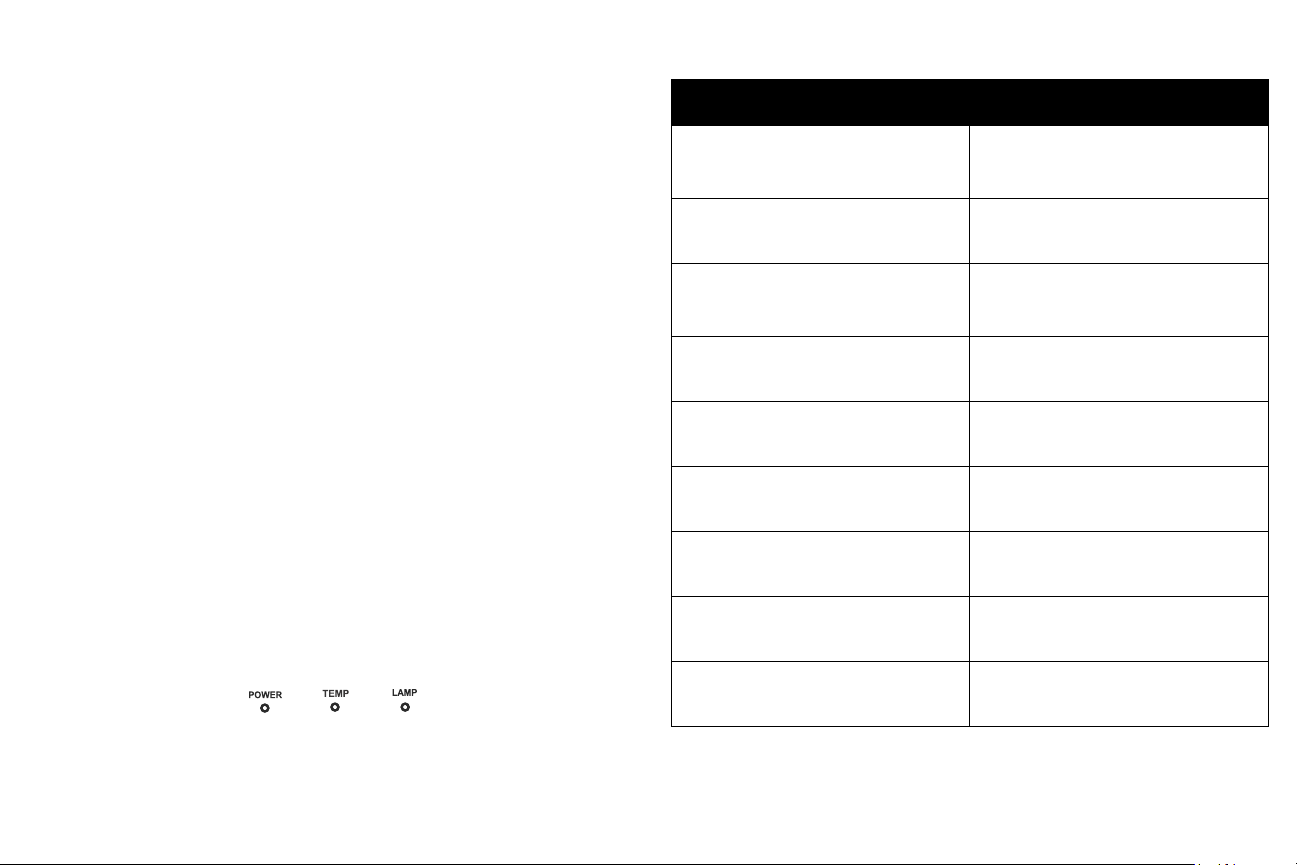
Выключение проектора
Время автовыкл
Проектор также имеет функцию «Время автовыкл.», которая
обеспечивает автоматическое выключение проектора в случае
отсутствия работающего источника сигнала или действий
пользователя в течение 20 минут. По умолчанию данная функция
отключена. Сведения об изменении времени автоматического
выключения см. на стр. 27.
Выключение проектора
Для выключения проектора нажмите кнопку Питание на сенсорной
панели или ПДУ. Лампа выключается, а индикатор питания мигает
янтарь цветом в течение 30 минуты, пока вентилятор продолжает
охлаждать лампу. Если включен режим энергосбережения и лампа уже
остыла, данный индикатор загорается янтарь цветом, а вентилятор
прекращает работу. Если режим энергосбережения выключен и лампа
уже остыла, данный индикатор мигает зеленый цветом, а вентилятор
прекращает работу. Отключите сетевой кабель от проектора, чтобы
полностью обесточить его.
Поиск и устранение неисправностей
Если на экране есть изображение и проектор работает нормально,
можно пропустить этот раздел. Если же имеются неисправности,
устраните их.
Индикаторы состояния (на верхней стороне проектора) показывают
состояние проектора и помогут устранить неисправности.
Таблиц а 4: Индикатор состояния
Значение Индикатор состояния
Нормальная эксплуатация ПИТАНИЕ: Постоянный зеленый
Включение питания ПИТАНИЕ: Мигающий зеленый
Выключение ПИТАНИЕ: Мигающий янтарь
В режиме ожидания с режим
энергосбережения Выкл
В режиме ожидания в режиме
энергосбережения на
Выход из строя вентилятора ПИТАНИЕ: Мигающий янтарь
Лампа не удалось зажечь ПИТАНИЕ: Постоянный янтарь
Лампа в конце своей жизни ПИТАНИЕ: Постоянный янтарь
ТЕМП: Выключен
ОСВЕЩ: Выключен
ТЕМП: Выключен
ОСВЕЩ: Выключен
ТЕМП: Выключен
ОСВЕЩ: Выключен
ПИТАНИЕ: Мигающий зеленый
ТЕМП: Выключен
ОСВЕЩ: Выключен
ПИТАНИЕ: Постоянный янтарь
ТЕМП: Выключен
ОСВЕЩ: Выключен
ТЕМП: Мигающий красный
ОСВЕЩ: Мигающий красный
ТЕМП: Мигающий красный
ОСВЕЩ: Мигающий красный
ТЕМП: Мигающий красный
ОСВЕЩ: Мигающий красный
Проектор перегревается ПИТАНИЕ: Постоянный янтарь
ТЕМП: Мигающий красный
ОСВЕЩ: Выключен
11
